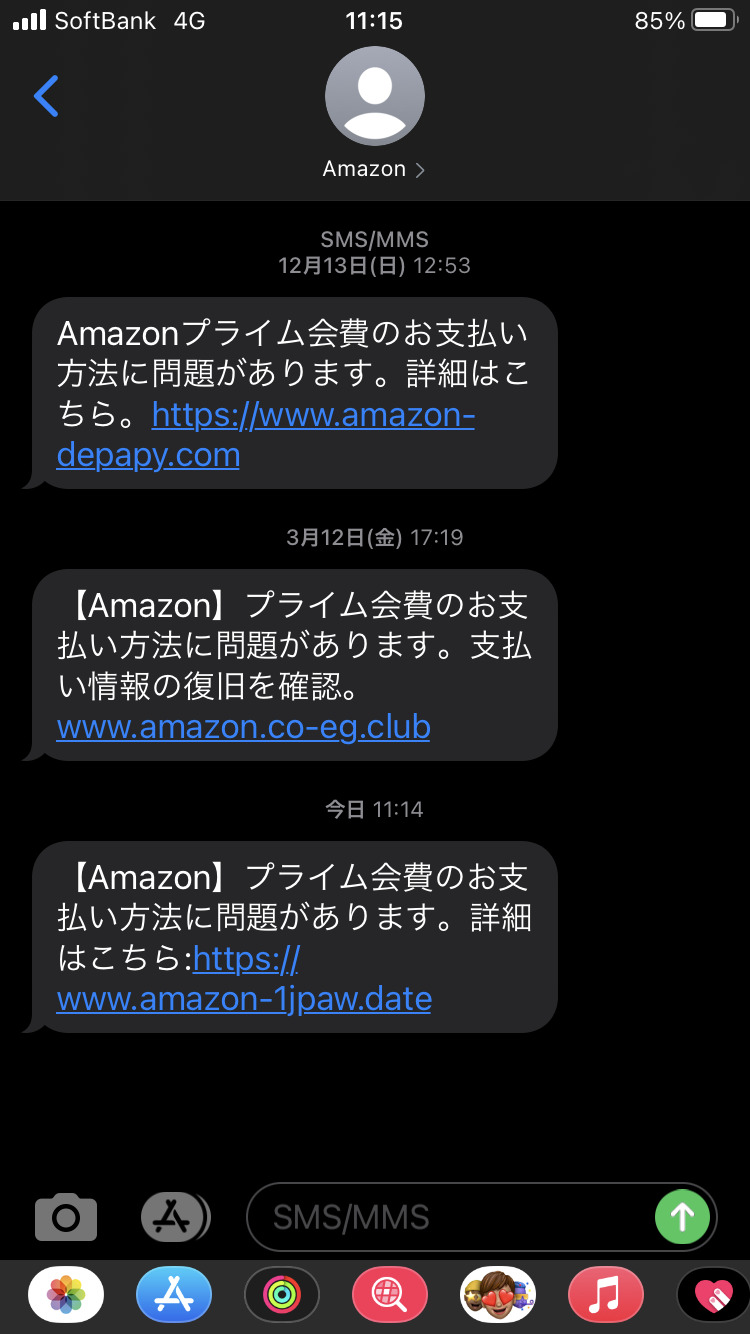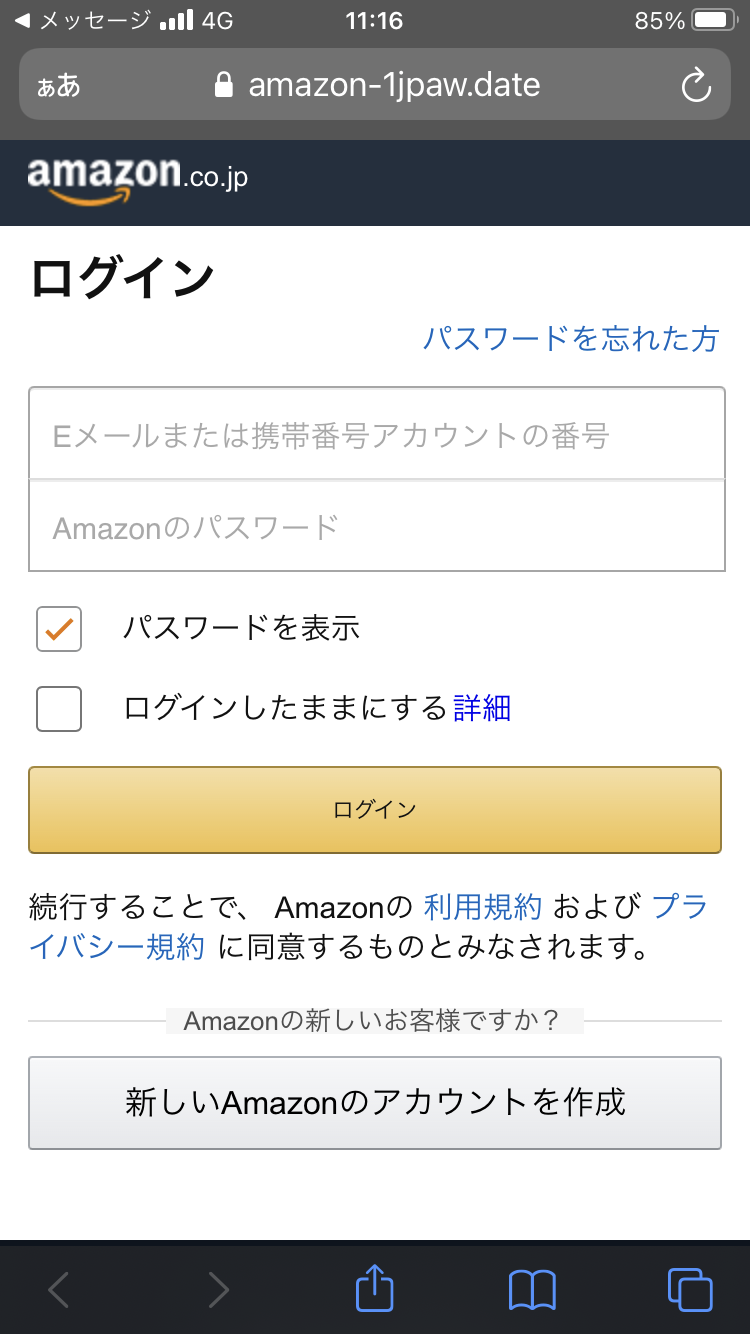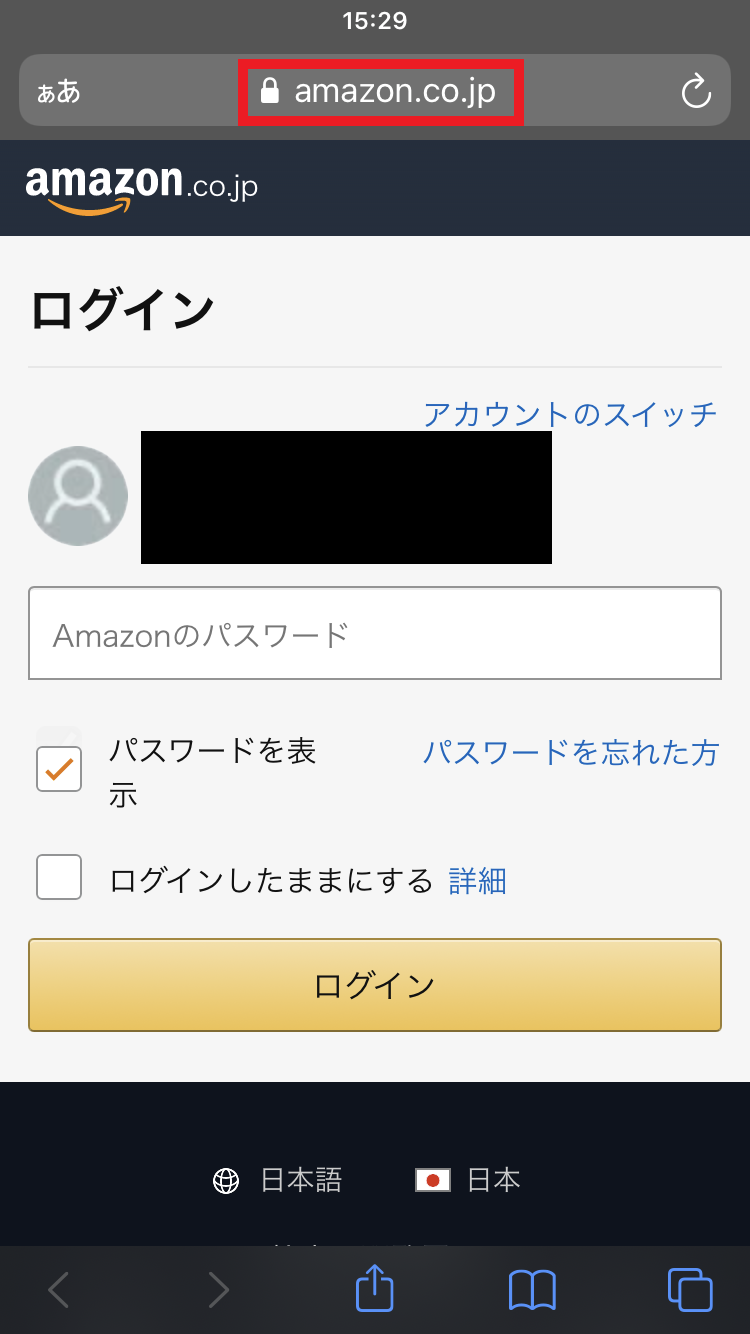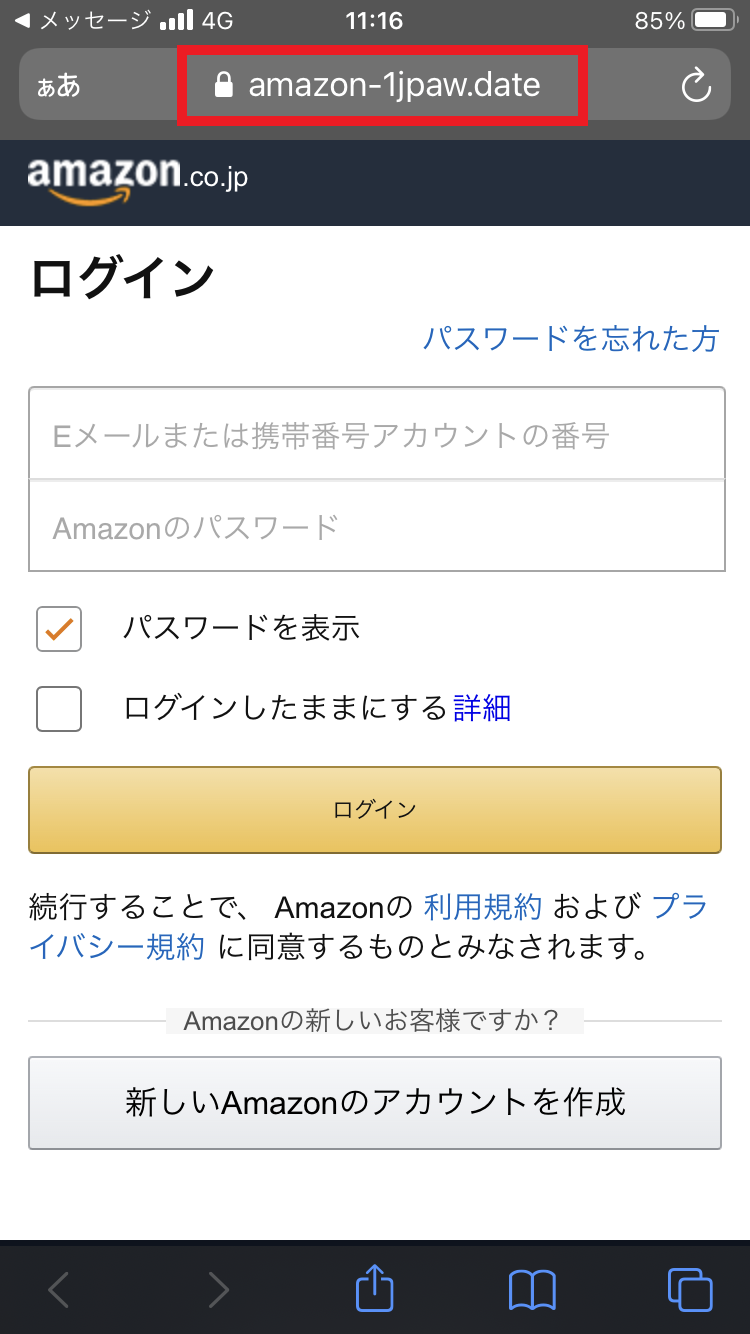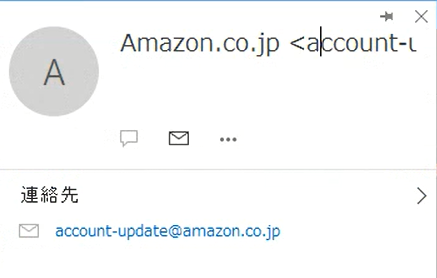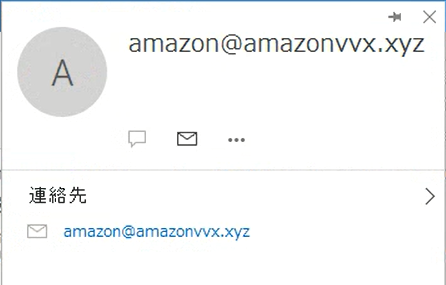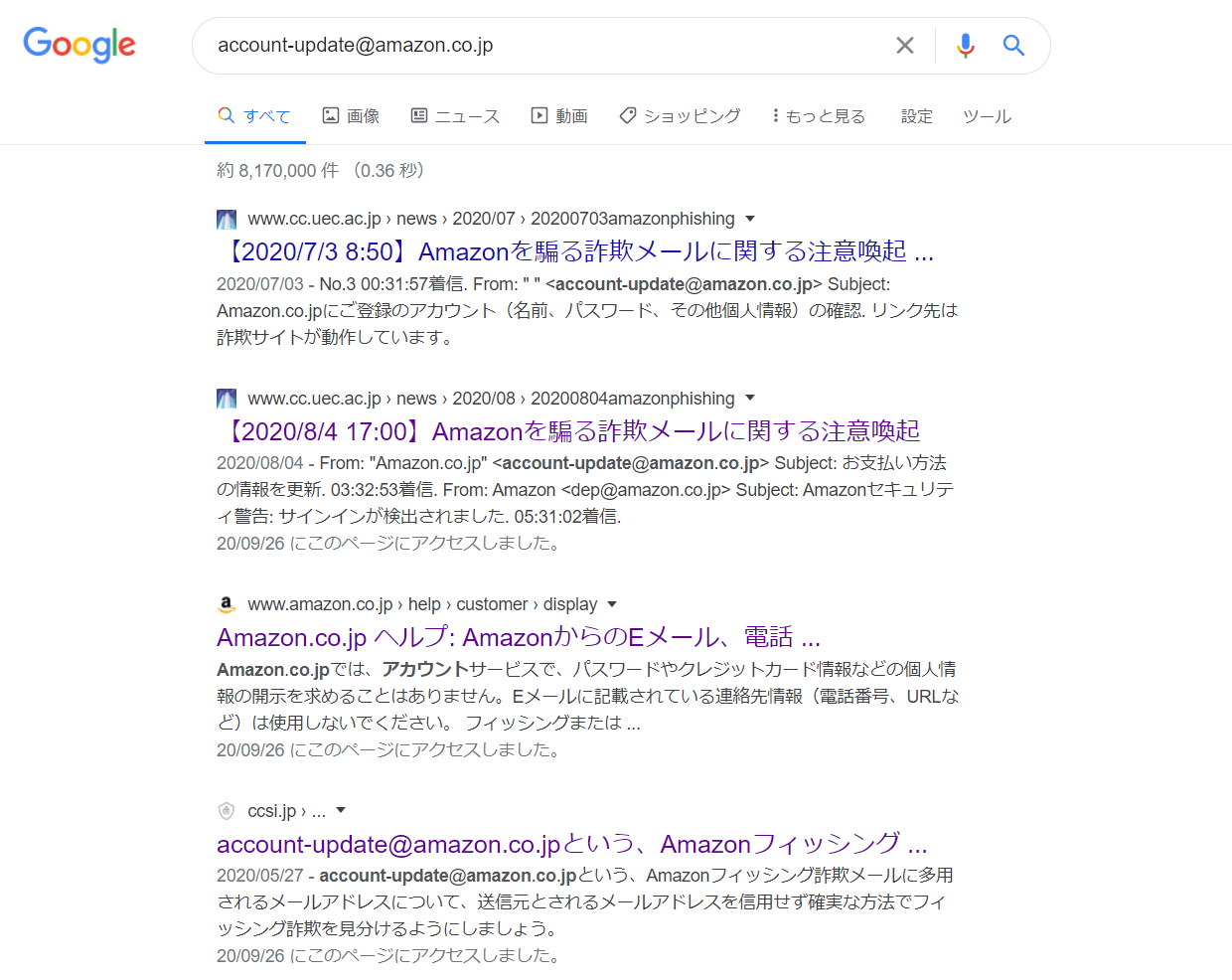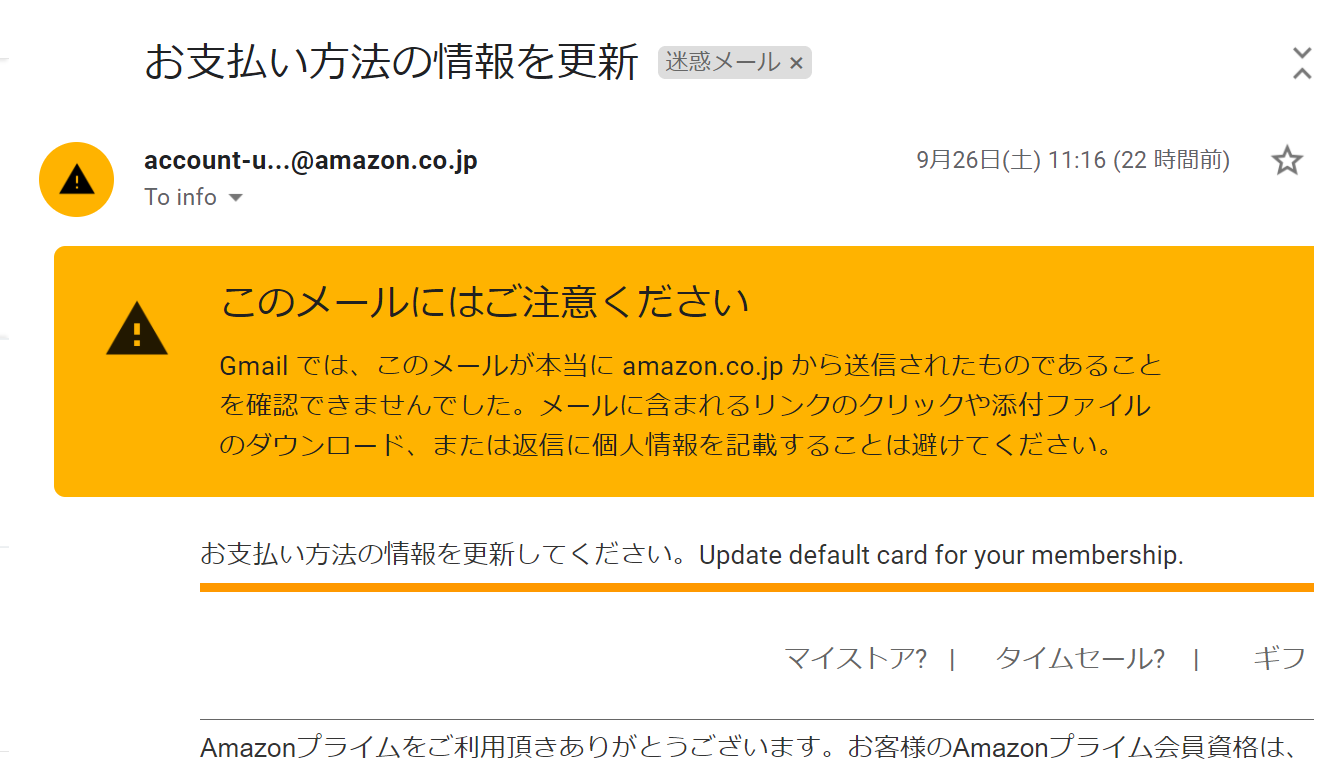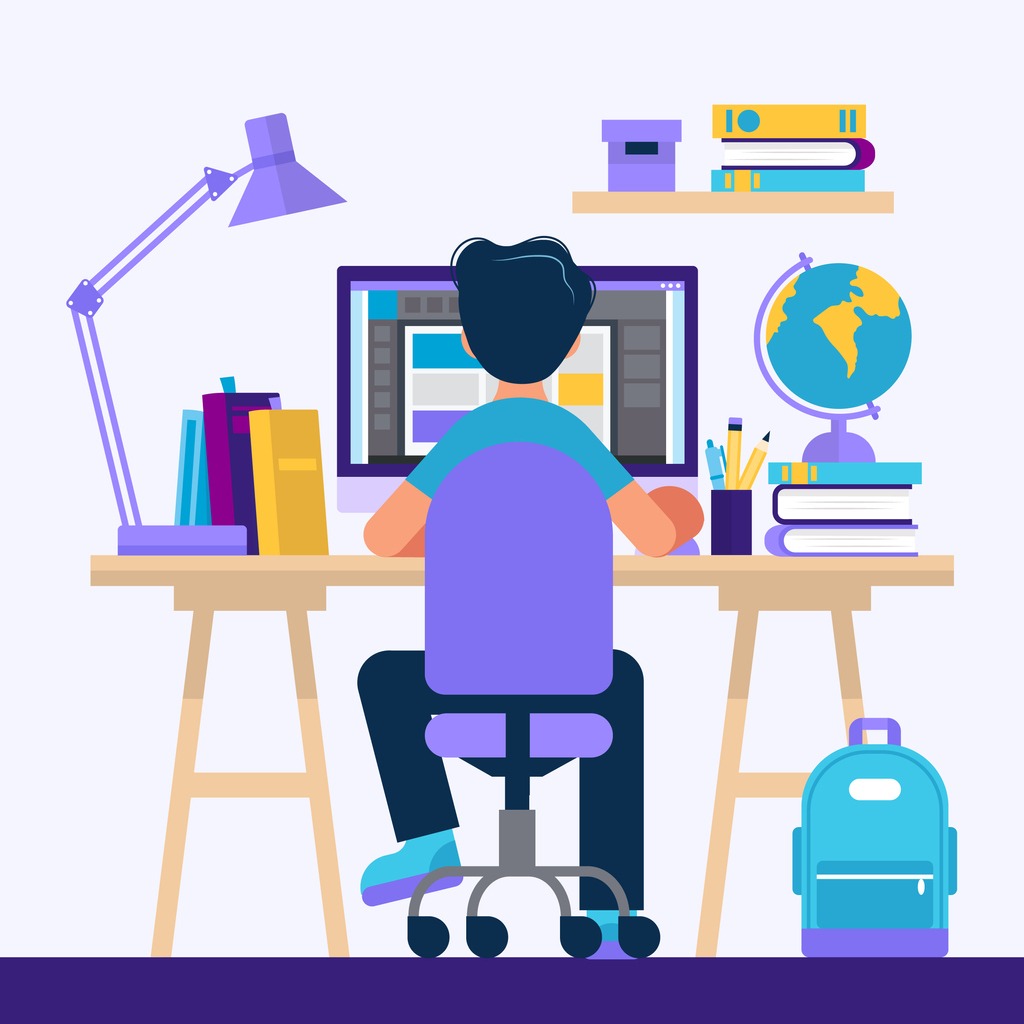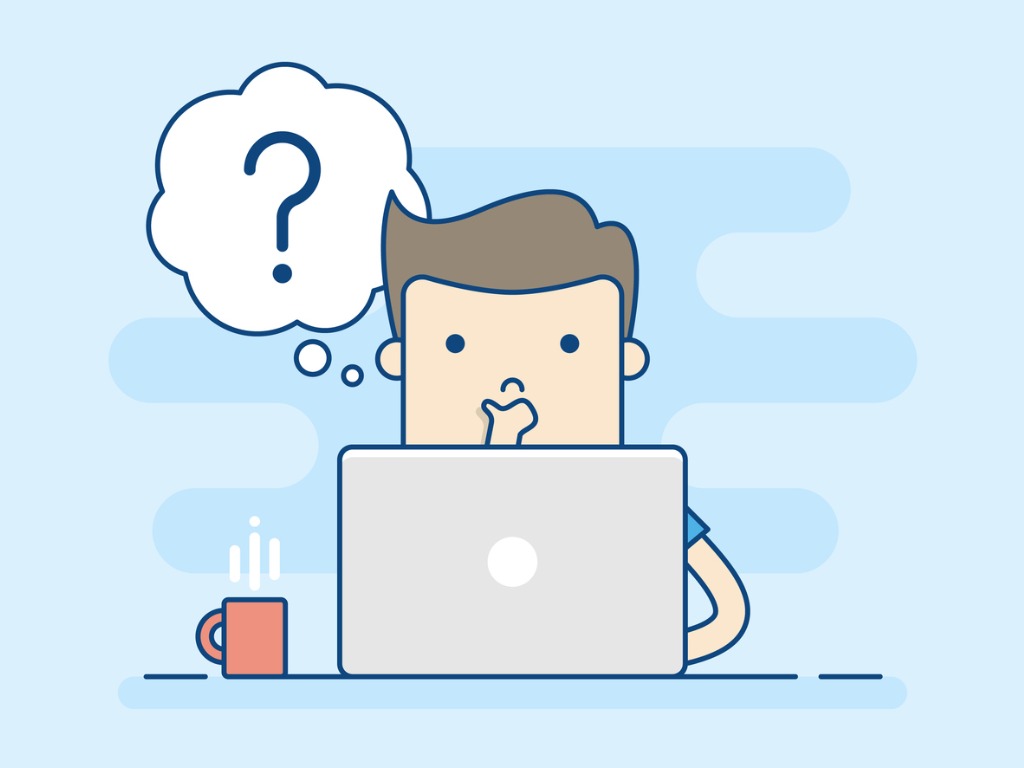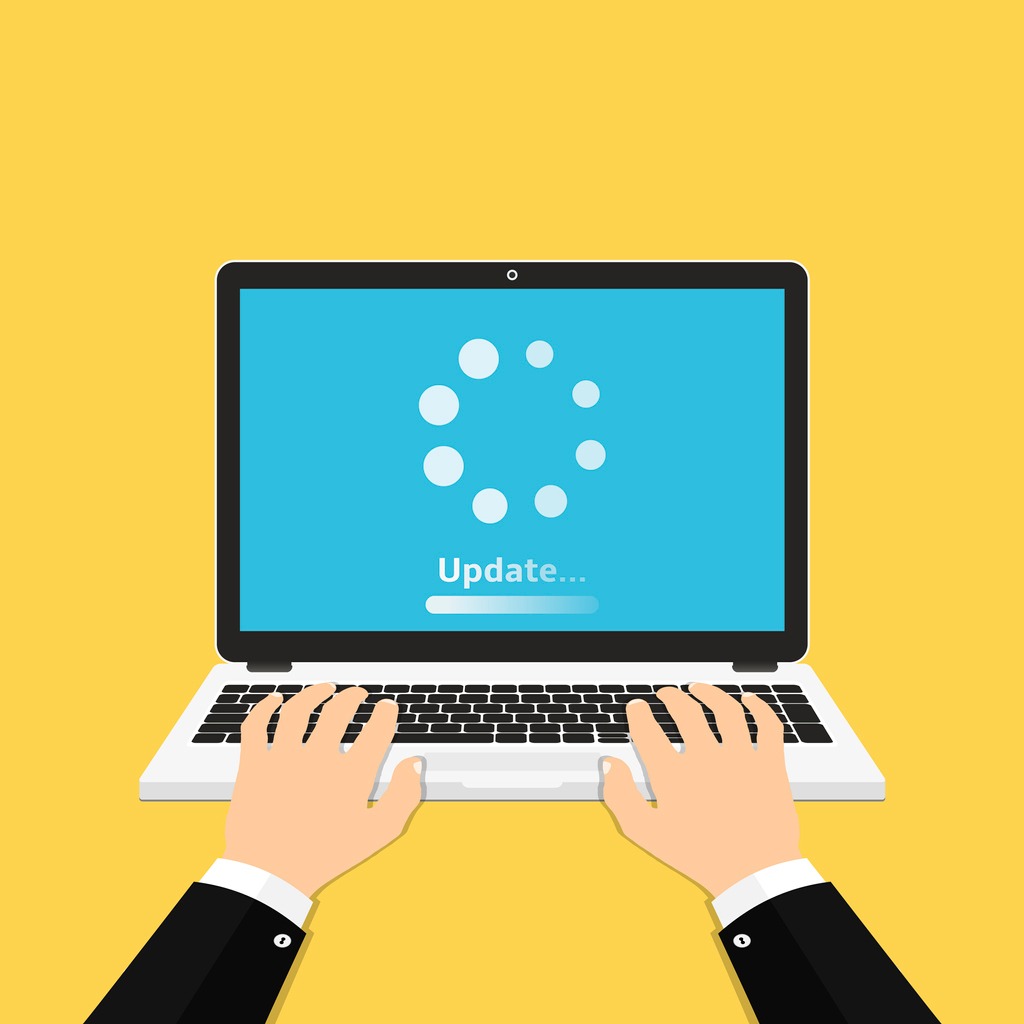作成日:2021/05/13
(更新日:2021/05/13)

こういった疑問に答えます。




Contents
本記事のテーマ
【Amazon】プライム会費のお支払い方法に問題があります。の対応方法【スマホのショートメール】
記事の信頼性

200社ほどの企業のパソコンサポートを担当していました。
今ではパソコン修理会社を設立して、年間500台以上のトラブル対応を行っております。
この記事から得られる事
スマートフォンで急に「【Amazon】プライム会費のお支払い方法に問題があります。詳細はこちら」という内容のショートメール(SMS)が届いた際の対応方法について解説します。
詳細はこちらのリンクを開くと、Amazonのログイン画面が表示されます。
この記事を読むことで、怪しいメールが届いたときの対応方法がわかります。
今回はスマホにAmazonから警告メールが届いた際の対応方法について紹介します。
リンクを開くと、Amazonのログイン画面が表示されます。
このようなメッセージが届いたら、どうすれば良いのか?について解説します。
・Amazonからショートメールが届いた方。
・スマホで見に覚えのないメッセージが届いた方。
【Amazon】プライム会費のお支払い方法に問題があります。の対応方法
先に結論からですが、こちらのメッセージは詐欺メールになりますので無視で大丈夫です。
【通常のログイン画面】
URLが「amazon.co.jp」です。
【詐欺サイトのログイン画面】
URLが正規のものではありません。
誤ってログインしてしまうと、情報が漏洩してしまうので、絶対にログインしないようにしましょう。
以下警告の対応方法について紹介します。
不審なメール、見知らぬメールが届いたときの対応方法
怪しいメールが届いた場合は、すぐに対処しようとせず、落ち着いて以下の確認作業をしましょう。
そのままメールの指示通りにしてしまうと、様々なトラブルに巻き込まれてしまう可能性があります。
対策①送信元を確認する
見に覚えのないメールや情報を入力させるメールなどは詐欺の可能性が高いです。
まずはじめに送信元のメールアドレスを確認しましょう。
相手の名前が「Amazon」となっていたとしても、実際は違うことがあります。
そもそもメールアカウントの名前は任意の名前に変えられるので、名前だけで判断するのは非常に危険です。
実際にAmazonを名乗るメールアカウントを調べてみました。
account-update@amazon.co.jp と記載されています。
ですが、よく見てみると別のメールアドレスが発信元であることがわかります。
amazon@amazonvvx.xyz と記載されています。こちらが発信元です。
これはかなり怪しいです。
メールアドレスを確認する際のポイント
①@以降の記載を確認する
Amazonからの通常のメールでは「@amazon.co.jp」が使用されていますが、本メールでは「@amazonvvx.xyz」と記載されており、通常のものと相違があります。
②ドメインの種類を確認する
基本的に企業のメールは「co.jp」や「or.jp」が多いですが、今回のように見慣れないドメインの場合は注意が必要です。
「co.jp」や「or.jp」は会社の登記情報等が無いと利用できないドメインの為、信用度は高い傾向です。
③名前で判断しない
相手の名前が「Amazon」となっていたとしても、本物かどうかはわかりません。
表示名は自由に変えられるので、名前だけで判断しないようにしましょう。
対策②メールアドレスをググる
詐欺メールの場合、ネット上では情報が出回っている場合があります。
そのため、メールアドレスを検索で調べてみると詐欺メールだとわかる場合があります。
試しに今回表示されていた「account-update@amazon.co.jp」で検索してみます。
「詐欺メール」「フィッシング」などの情報が出てきます。
1サイトの情報だけでなく、複数のサイトの情報を確認して判断するようにしましょう。
対策③Gmailへ転送してみる
Gmailは非常にセキュリティに優れたメールソフトです。
悪質なメールはブロックしたり、注意喚起のメッセージを出してくれます。
私はoutlook2016とgmailを併用していますが、outlook2016では普通に受信したAmazonを名乗る詐欺メールが、gmailでは自動的に迷惑メールに振り分けていました。
実際にGmailへ転送してみると、「このメールにはご注意ください」とメッセージが表示されました。
このように警告が出たからといって、100%詐欺メールだと断定はできませんが、限りなく黒に近いと言えます。
また、転送してもGmailのほうで自動的にブロックされて届かない場合もあります。
対策④「カード情報やパスワードは登録時だけ」と覚えておく
基本的にカード情報を入力するのは、支払い時や登録時だけです。
カード情報を再入力する可能性があるのは、カードが新しくなっており決済が完了しなかった際や、そもそも登録時に間違っていたときです。
そして決済時にカード情報が間違っていれば、決済時にエラーが発生するためその場で訂正する流れとなります。
今回のようにメールでカード情報を更新することなど基本的にありえません。
大事なことなので二回言いますが、カード情報を入力するのは、支払い時や登録時だけです。
【まとめ】被害に遭わない為の対策5選
対策①送信元を確認する
見に覚えのないメールや情報を入力させるメールなどは詐欺の可能性が高いです。
まずはじめに送信元のメールアドレスを確認しましょう。
対策②メールアドレスをググる
詐欺メールの場合、ネット上では情報が出回っている場合があります。
そのため、メールアドレスを検索で調べてみると詐欺メールだとわかる場合があります。
対策③Gmailへ転送してみる
Gmailは非常にセキュリティに優れたメールソフトです。
悪質なメールはブロックしたり、注意喚起のメッセージを出してくれます。
対策④「カード情報やパスワードは登録時だけ」と覚えておく
基本的にカード情報を入力するのは、支払い時や登録時だけです。
カード情報を再入力する可能性があるのは、カードが新しくなっており決済が完了しなかった際や、そもそも登録時に間違っていたときです。
対策⑤サポートの切れたブラウザやメールソフトは使用しない
IE(Intenet Exploler)は開発が終了しており、サポート期間が終わっています。なので使わないようにしましょう。
Google Chromeはセキュリティで怪しいサイトをブロックしてくれるので安心です。
メールについても、Windows Liveメールはサポートが終了しておりますので、別のメールソフトへの移行を強く推奨します。
色んな手口であなたの大切な情報をハッカーは狙っています。
今後も詐欺に引っかからないように、今回の記事を参考にして騙されないようにしましょう。
対策⑥セキュリティソフトを導入する
セキュリティはWindows10であれば、標準で搭載されています。
ただ、詐欺メールの対策などは有料のセキュリティソフトの方が優秀です。
心配な方や迷惑メールに困っている方は、セキュリティソフトの導入をオススメします。